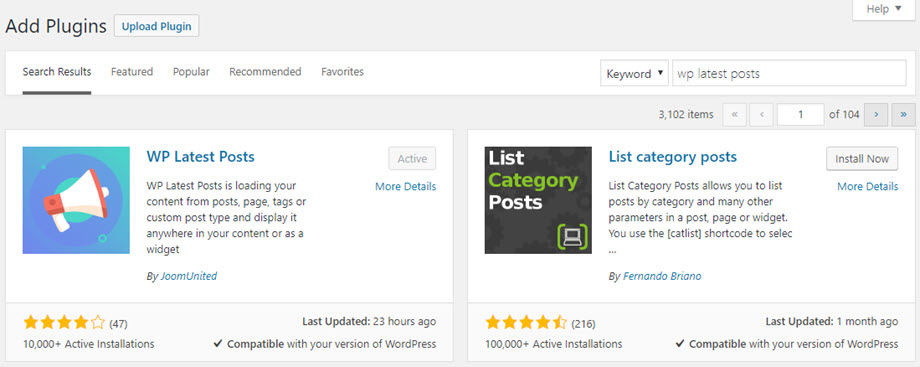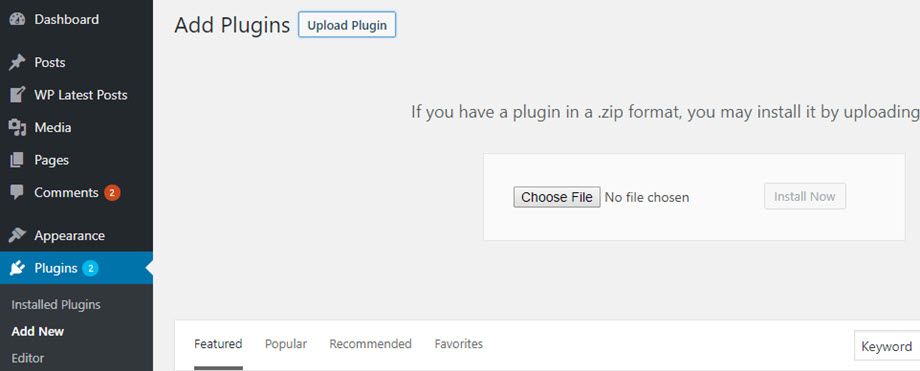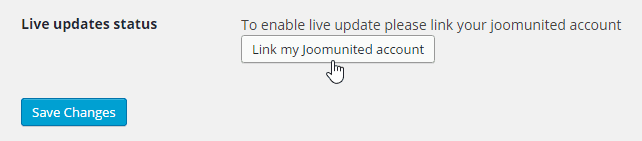WP Latest Posts: Instalacja
1. Zainstaluj
Zainstaluj bezpłatną wersję
Aby zainstalować naszą wtyczkę, należy użyć standardowego instalatora WordPress lub rozpakować i umieścić wszystko w folderze w katalogu / wp-content / plugin .
Darmowa wersja jest dostępna w katalogu wtyczek i może być zainstalowana przez administratora WordPress.
Zainstaluj dodatek pro
Dodatek pro musi zostać zakupiony i pobrany z JoomUnited. Aby zainstalować, pobierz pakiet zip ze swojego konta (menu Moje konto) i zainstaluj go za pomocą programu do przesyłania plików zip: Wtyczka > Dodaj nowy > Prześlij wtyczkę.
Następnie kliknij aktywuj wtyczkę , aby zobaczyć WP LATEST POSTS menu pojawi się w lewym menu WordPress.
2. Zaktualizuj wtyczkę
Aby zaktualizować WP Latest Posts , musisz użyć domyślnego aktualizatora WordPress. W przypadku bezpłatnej wtyczki działa automatycznie jak każda inna bezpłatna wtyczka WordPress. Kliknij aktualizację i gotowe. Możesz także usunąć i zainstalować nową wersję. W każdym razie nie stracisz żadnej zawartości, ponieważ wszystko jest przechowywane w bazie danych.
Pamiętaj, aby zawsze mieć najnowszą wersję i pakiet dodatków. Musisz zaktualizować oba. Aby zaktualizować wersję płatną, musisz zalogować się na swoje konto JoomUnited w ustawieniach WordPress: Ustawienia > Ogólne .
Następnie użyj loginu i hasła do konta JoomUnited. Po udanym zalogowaniu przycisk zmienia kolor na niebieski z komunikatem „Odłącz moje konto JoomUnited”.
Następnie możesz zaktualizować wszystkie komercyjne wtyczki JoomUnited ze standardowego narzędzia do aktualizacji WordPress.